IOS 14 har en extra funktion för att upptäcka läckta lösenord

En annan extremt användbar säkerhetsfunktion i iOS 14.

Man kan säga att en av de största höjdpunkterna i Apples nylanserade iPhone 13-produktlinje ligger i utseendet på ProMotion -skärmtekniken på iPhone 13 Pro och iPhone 13 Pro Max duon.
Den största fördelen med ProMotion-panelen ligger i det faktum att den automatiskt kan justera uppdateringsfrekvensen flexibelt i intervallet från 10Hz till 120Hz, beroende på varje användares användningsuppgift i realtid. Därmed kan du i viss mån proaktivt spara batteritiden och förlänga enhetens användningstid genom att begränsa visningen till 60 bilder per sekund. Kom ihåg att det här alternativet inte stänger av eller inaktiverar ProMotion-tekniken.
Och om batteritiden är ett stort problem för dig kan du aktivera Low Power Mode för att automatiskt aktivera alternativet för bildhastighetsbegränsning. Hur man gör det är extremt enkelt.
Vilka iPhone- och iPad-modeller har ProMotion-skärmar?
ProMotion-skärmar introducerades först med iPad Pro-modellerna som släpptes 2017. Du kan hitta den här skärmpanelstekniken i följande iPad- och iPhone-modeller:
Denna lista kommer säkerligen att utökas gradvis i framtiden, när nya, moderna produkter lanseras på marknaden.
Hur man begränsar ProMotion-skärmen till 60Hz på iPhone och iPad
Från och med iOS 15 och senare kan du begränsa visningshastigheten till 60 bilder per sekund (fps). Följ bara dessa steg:
Gå först till appen Inställningar på din iPhone eller iPad genom att klicka på den grå kugghjulsikonen på hemskärmen.

Klicka på avsnittet " Tillgänglighet " i gränssnittet för inställningar som öppnas.
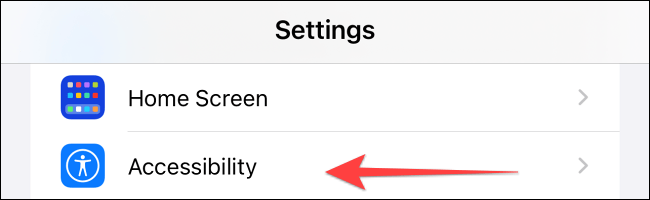
Klicka sedan på avsnittet " Rörelse ".
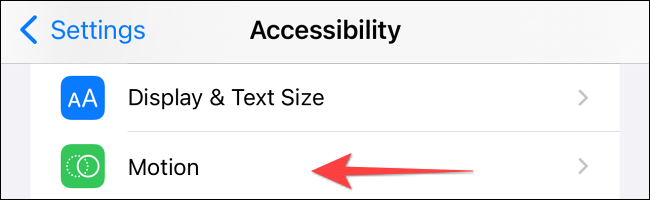
Tryck nu på vippknappen bredvid alternativet " Begränsa bildhastighet " för att aktivera det. Detta kommer att ställa in den maximala bildhastigheten på din enhet till 60 fps.
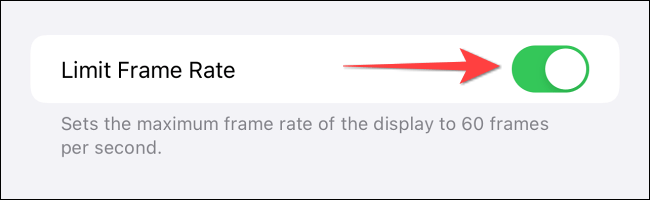
Stäng appen " Inställningar " och du kommer att se en betydande förbättring av din enhets batteritid!
En annan extremt användbar säkerhetsfunktion i iOS 14.
Har du någonsin känt dig irriterad på att din iPhone eller iPad ibland automatiskt slår på skärmen när ett meddelande kommer?
Google Widgets för iOS 14 ger mer bekväma funktioner för användarna.
Du kan absolut använda Find My för att fjärrkontrollera batteritiden på en iPhone eller iPad som du inte har med dig.
Att stänga av strömmen är i allmänhet en enkel operation på mobila enheter som alla kan göra, med iPad är inget undantag.
Slutligen tillåter Apple också användare av Android-enheter att använda FaceTime.
Har du någonsin upplevt fenomenet att din iPhone-skärm automatiskt tänds eller mörknar på ett "ovanligt" sätt, vilket orsakar mycket obehag?
Genom att tilldela ett unikt namn till dina AirPods kommer du enkelt att hitta och ansluta till hörlurarna när det behövs.
Gränssnittet på iPhone är i allmänhet ganska enkelt och intuitivt, men ibland dyker vissa saker fortfarande upp utan förklaring, vilket gör att användarna känner sig förvirrade.
Apples senaste MagSafe trådlösa laddning och fodral har börjat komma till användarna tidigare än väntat.
Den här artikeln visar dig hur du ändrar systemnamnet på alla generationer av iPad som kör iOS 12 eller senare.
Med introduktionen av iCloud+ (plus)-prenumerationspaketet har Apple försett användare med en ganska användbar funktion, som är möjligheten att konfigurera en anpassad e-postdomän.
Har du någonsin undrat vad den första iOS-appen du installerade på din första iPhone var?
AirPods är Apples trådlösa hörlursprodukt med en kompakt, bekväm storlek. Men detta gör det också svårt för dig att hitta dina borttappade hörlurar.
Om du regelbundet använder Apple AirPods-hörlurar för att lyssna på musik och poddsändningar varje dag, kanske du vill använda "nästa spår"-gester eller gå tillbaka till föregående spår direkt i hörlurarna.
Det finns några sätt du fortfarande kan läsa och redigera dina iPhone-, iPad- och Mac-anteckningar på på din Windows-dator.
Den här användbara funktionen kallas Conversation Boost, och den här artikeln visar dig hur du aktiverar och upplever den.
Du kan snabbt ställa in uppspelning eller pausa musikuppspelning genom att helt enkelt trycka på baksidan av din telefon två eller tre gånger.
Att kontrollera integriteten på personliga tekniska enheter som telefoner och surfplattor är ett legitimt krav från användare.
Är det möjligt att skicka SMS från iPad?
Sound Check är en liten men ganska användbar funktion på iPhone-telefoner.
Foto-appen på iPhone har en minnesfunktion som skapar samlingar av foton och videor med musik som en film.
Apple Music har vuxit sig exceptionellt stor sedan den första gången lanserades 2015. Hittills är det världens näst största betalda musikströmningsplattform efter Spotify. Förutom musikalbum är Apple Music också hem för tusentals musikvideor, radiostationer dygnet runt, alla dagar i veckan, och många andra tjänster.
Om du vill ha bakgrundsmusik i dina videor, eller mer specifikt, spela in låten som spelas som videons bakgrundsmusik, finns det en extremt enkel lösning.
Även om iPhone har en inbyggd Weather-app, ger den ibland inte tillräckligt med detaljerad information. Om du vill lägga till något finns det gott om alternativ i App Store.
Förutom att dela foton från album kan användare lägga till foton i delade album på iPhone. Du kan automatiskt lägga till foton i delade album utan att behöva arbeta från albumet igen.
Det finns två snabbare och enklare sätt att ställa in en nedräkning/timer på din Apple-enhet.
App Store innehåller tusentals fantastiska appar som du inte har provat än. Vanliga söktermer kanske inte är användbara om du vill upptäcka unika appar, och det är inte roligt att ge dig ut på oändlig rullning med slumpmässiga nyckelord.
Blur Video är ett program som suddar scener, eller annat innehåll du vill ha på din telefon, för att hjälpa oss att få den bild vi gillar.
Den här artikeln kommer att guida dig hur du installerar Google Chrome som standardwebbläsare på iOS 14.




























